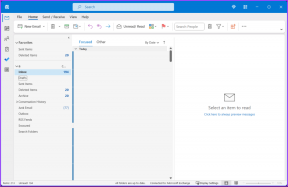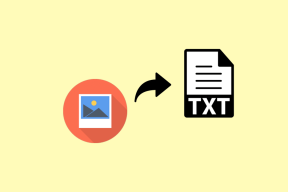Defraggler를 사용하여 하드 디스크를 조각 모음하는 방법
잡집 / / February 11, 2022
파일 복사, 붙여넣기, 삭제, 저장과 같은 하드 디스크의 모든 변경 사항은 디스크 조각화. 수정된 파일은 원래 파일 위치와 다른 하드 디스크의 별도 세그먼트에 저장됩니다. 시간이 지남에 따라 컴퓨터 속도를 늦추다 파일을 여는 다른 위치를 살펴보기 때문입니다.
조각 모음 하드 디스크 조각 모음을 위한 다양한 옵션을 제공하는 무료 유틸리티입니다. 그리고 Windows의 기본 조각 모음 도구보다 낫습니다. 아래에서 이 프로그램의 스냅샷을 확인하십시오. 컴퓨터에 있는 드라이브의 모든 세부 정보를 제공한다는 것을 알 수 있습니다. 분석 버튼을 클릭하여 드라이브의 현재 상태를 알 수 있습니다.

도움말 > 드라이브 맵 범례로 이동합니다. 각 색상의 의미를 확인할 수 있습니다.
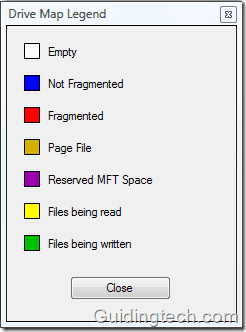
블록 위에 마우스 포인터를 올리면 블록에 있는 파일 수가 표시됩니다.
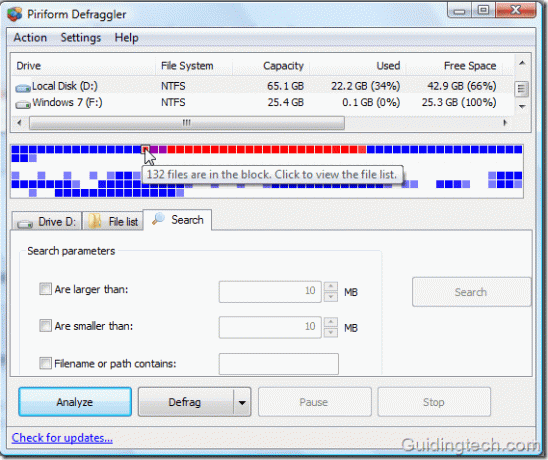
조각 모음 버튼을 클릭하여 조각 모음 프로세스를 시작합니다. 에서 진행 상황을 볼 수 있습니다 상태 부분.

설정> 옵션으로 이동하십시오. 여기에서 많은 옵션을 찾을 수 있습니다. 매일, 매주 또는 매월 특정 시간에 조각 모음이 발생하도록 예약할 수도 있습니다.

조각 모음에서 일부 파일을 제외할 수 있습니다. 드라이브, 폴더, 파일 또는 파일 형식에 따라 수행할 수 있습니다.

메모: 조각 모음 과정에서 컴퓨터가 느려집니다. 또한 이 도구는 더 많은 옵션을 제공하기 때문에 Windows 내장 조각 모음 도구보다 낫습니다. 전체 하드 드라이브 또는 몇 개의 파일만 조각 모음할 수 있습니다(크기에 따라 파일 정렬).
속성
- 하드 드라이브 조각 모음. 전체 드라이브 또는 특정 파일 또는 폴더만 조각 모음합니다.
- Windows에서 사용하는 것과 동일한 기술을 사용하지만 더 많은 사용자 지정 옵션을 제공합니다.
- 드라이브 맵을 다채로운 블록으로 표시합니다. 또한 각 블록의 파일 수를 보여줍니다.
- Windows 7/Vista/XP/2003/2000을 지원합니다. 64비트 버전의 Windows도 지원합니다.
- 이 도구를 매일, 매주 또는 매월 실행하도록 설정하여 조각 모음을 예약하십시오.
- 도구는 뒤에 있는 사람들에 의해 씨클리너, 또 다른 인기 있는 시스템 유지 관리 도구입니다.
이전에 이 도구를 사용한 적이 있습니까? 댓글로 알려주세요.
2022년 2월 5일 최종 업데이트
위의 기사에는 Guiding Tech를 지원하는 제휴사 링크가 포함될 수 있습니다. 그러나 편집 무결성에는 영향을 미치지 않습니다. 내용은 편향되지 않고 정통합니다.